โปรแกรมระบบปฏิบัติการ
 รวมบทความกี่ยวกับการใช้งานโปรแกรมระบบปฏิบัติการหรือโอเอสประเภทต่างๆ เช่น DOS Windows ME/XP/Vista/7/8 การลงโปรแกรมใหม่ การจัดการกับพาร์ติชัน การแก้ปัญหาในการใช้งานคอมพิวเตอร์ รวม Tips เป็นต้น
รวมบทความกี่ยวกับการใช้งานโปรแกรมระบบปฏิบัติการหรือโอเอสประเภทต่างๆ เช่น DOS Windows ME/XP/Vista/7/8 การลงโปรแกรมใหม่ การจัดการกับพาร์ติชัน การแก้ปัญหาในการใช้งานคอมพิวเตอร์ รวม Tips เป็นต้น
บทความอธิบายวิธีการพิมพ์เอกสารใน Wordpad บน Windows XP การใช้แป้นพิมพ์ หลักการพิมพ์ข้อความ
ลักษณะการใช้งานแป้นพิมพ์
1. เมื่อคลิกในหน้าจอ ก็สามารถพิมพ์ข้อความลงไปได้เลย ปุ่ม Tube จะใช้สลับการพิมพ์ข้อความ เป็นภาษาไทยหรืออังกฤษ บางเครื่องอาจใช้ Alt + Shift
2. ปุ่ม Shift พิมพ์ตัวอักษรที่อยู่ด้านบนในปุ่มเดียวกัน เช่น จะพิมพ์ ณ ต้องกด Shift ค้างไว้ ก่อน แล้วกด ร
3. ปุ่ม Backspace ปุ่มลบข้อความหรือตัวอักษรที่ได้พิมพ์ไปก่อนหน้านั้น
4. ปุ่ม Spacebar เคาะปุ่มนี้เพื่อเว้นวรรค เวลาพิมพ์ข้อความ
5. ปุ่ม Enter ตัดลงบรรทัดใหม่ การดึงกลับจะใช้การกดปุ่ม Backspace
6. ปุ่มลูกศร กดเพื่อไปยังข้อความที่ได้พิมพ์ไว้แล้ว ในบรรทัดต่างๆ
7. ปุ่ม Delete ลบตัวอักษรหรือข้อความที่อยู่หลังเคอร์เซอร์หรือตัวกระพริบเวลาพิมพ์
8. ปุ่มสำหรับพิมพ์ตัวเลข
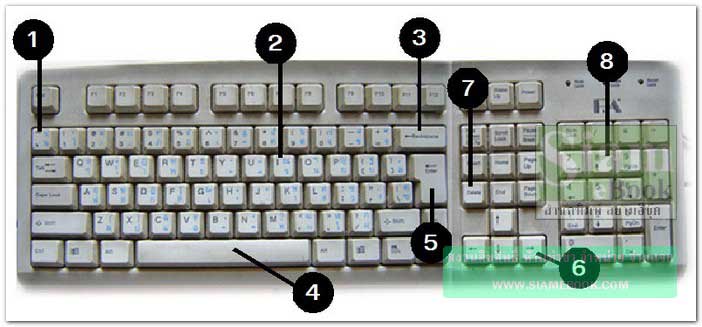
การพิมพ์ข้อความ
1. เริ่มต้นพิมพ์ข้อความได้ตามต้องการ เช่น

2. พิมพ์แต่ละบรรทัดเสร็จแล้วกด Enter เพื่อตัดลงบรรทัดใหม่
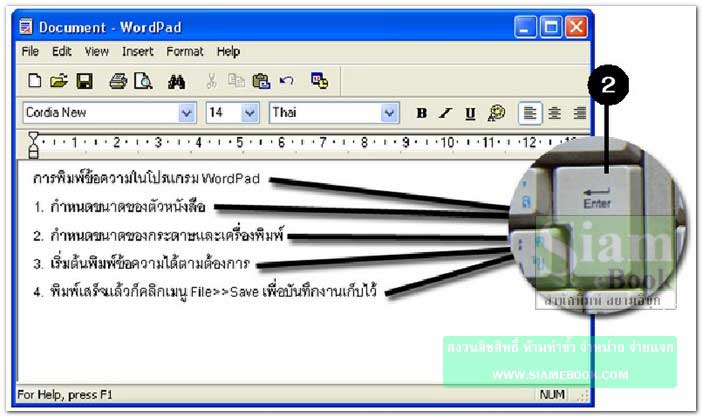
- Details
- Category: เรียนคอมพิวเตอร์ด้วยตนเอง Windows XP
- Hits: 2662
บทความอธิบายวิธีการจัดการกับข้อความที่ได้พิมพ์ในโปรแกรม Wordpad บน Windows XP เช่น การเลือกข้อความ การลบข้อความ เป็นต้น
การเลือกข้อความ
ก่อนจะจัดการกับข้อความที่ได้พิมพ์ไว้นั้น ก็ต้องเลือกข้อความที่ต้องการก่อนด้วยการสร้างแถบสี
1. ชี้ลูกศรด้านหน้า การพิมพ์
2. กดปุ่มซ้ายของเมาส์ค้างไว้แล้วลากเมาส์ไปด้านหลังคำว่า WordPad
3. จะปรากฏเป็นแถบสี ก็แสดงว่าข้อความนั้นๆ ได้ถูกเลือกแล้ว
4. การเลือกอีกวิธีหนึ่ง ที่เหมาะสำหรับการเลือกข้อความจำนวนมาก ให้คลิกหน้าคำว่า 1. กำหนด..
5. กดปุ่ม Shift ที่แป้นพิมพ์ค้างไว้
6. คลิกด้านหลัง เพื่อบันทึกงานเก็บไว้ เมื่อปรากฏแถบสีแล้ว ให้ปล่อยปุ่ม Shift การเลือกแบบ นี้เหมาะสำหรับข้อความที่มีจำนวนมากๆ หลายบรรทัด
7. การยกเลิกการเลือกก็คลิกที่ว่างๆ บนหน้าจอโปรแกรม WordPad ให้แถบสีหายไป

การลบข้อความ
สามารถทำได้หลายลักษณะด้วยกัน เช่น
1. คลิกด้านหลังคำว่า WordPad หลังตัว d แล้วกดปุ่ม Backspace บนปุ่ม Enter เพื่อลบ วิธีนี้ จะเป็นการลบข้อความที่อยู่ด้านซ้ายมือของเคอร์เซอร์
2. คลิกด้านหน้าคำว่า WordPad หน้าตัว W แล้วกดปุ่ม Delete บนปุ่ม Enter เพื่อลบ วิธีนี้จะ เป็นการลบข้อความที่อยู่ด้านขวามือของเคอร์เซอร์
3. สร้างแถบสีข้อความที่ต้องการ
4. กดปุ่ม Delete ที่แป้นพิมพ์ จะเป็นการลบข้อความในแถบสีทั้งหมด

- Details
- Category: เรียนคอมพิวเตอร์ด้วยตนเอง Windows XP
- Hits: 3021
บทความอธิบายวิธีการจัดการกับบรรทัดใน Wordpad โดยจะเป็นการแทรกบรรทัดว่างหรือลบบรรทัดว่างออกไป
1. คลิกด้านหลังคำว่า WordPad หลังตัว d แล้วกดปุ่ม Enter
2. จะปรากฏบรรทัดว่างๆ ก็จัดการพิมพ์ข้อความใดๆ ได้ตามต้องการ
3. การลบบรรทัดว่างๆ ให้คลิกที่บรรทัดนั้น แล้วกดปุ่ม Delete ไปจนกว่าช่องว่างนั้นจะหายไป

การนำบรรทัดขึ้นมาต่อกัน
เป็นการนำข้อความที่อยู่ในบรรทัดด้านล่าง ขึ้นมาต่อกับบรรทัดด้านบน
1. คลิกหน้าคำว่า ความได้ตามต้องการ แล้วกดปุ่ม Enter
2. บรรทัดจะถูกตัดลงด้านล่าง ให้กดปุ่ม Backspace เพื่อดึงกลับมาต่อกัน
3. คลิกที่ช่องว่างระหว่างบรรทัดที่ 1 และ 2 แล้วกด ปุ่ม Delete เพื่อลบบรรทัดว่าง
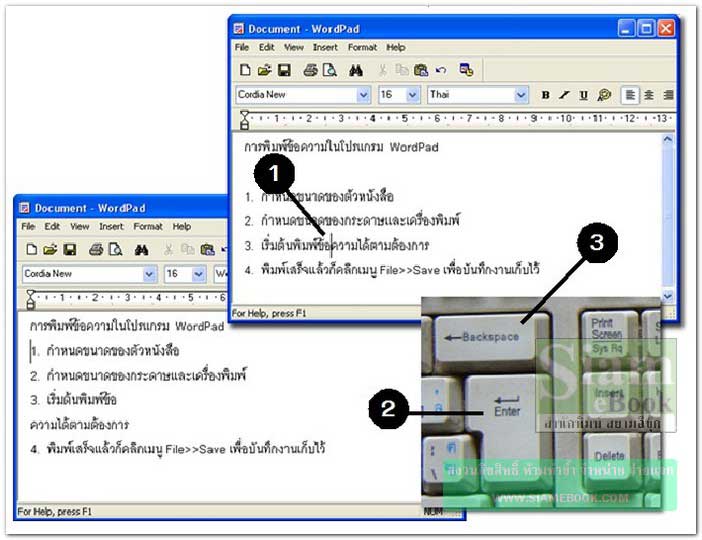
- Details
- Category: เรียนคอมพิวเตอร์ด้วยตนเอง Windows XP
- Hits: 2376
อธิบายวิธีการจัดการับตัวหนังสือใน Wordpad เช่น การกำหนดตัวหนา ตัวเอียง ตัวขีดเส้นใต้ หรือสีของตัวหนังสือ
1. สร้างแถบดำหัวข้อที่ต้องการ
2. คลิกปุ่มตัวหนา (B) เพื่อสร้างตัวหนา หรือตัวเอียง (I) หรือตัวขีดเส้นใต้ (U) หรือสี (A)
3. การยกเลิกก็คลิกซ้ำที่ปุ่มนั้นๆ อีกที

การจัดตำแหน่งข้อความ ซ้าย กลาง ขวาของหน้ากระดาษ
1. เป็นการจัดตำแหน่งข้อความให้อยู่ด้านซ้าย ตรงกลางหรือด้านขวาของหน้ากระดาษ
2. สร้างแถบสีข้อความที่ต้องการ
3. คลิกปุ่ม จัดกลาง หรือจัดชิดขอบขวา

การเปลี่ยนขนาด แบบของตัวหนังสือ
1. สร้างแถบสีข้อความที่ต้องการ
2. คลิกเลือกแบบของตัวหนังสือ ภาษาไทยให้คลิกเลือกชื่อตัวหนังสือที่มี UPC ต่อท้าย
3. คลิกเลือกขนาดตัวหนังสือได้ตามต้องการ
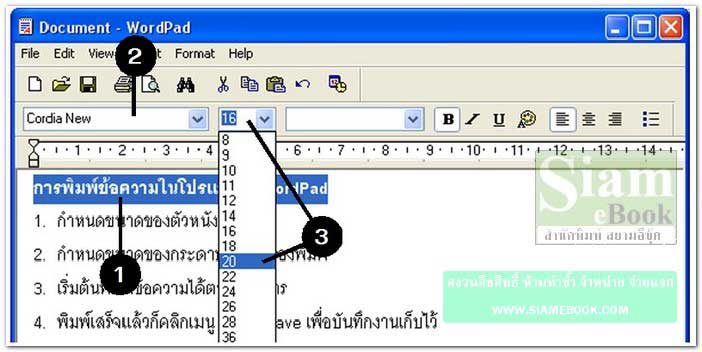
- Details
- Category: เรียนคอมพิวเตอร์ด้วยตนเอง Windows XP
- Hits: 2083
สอนใช้ Windows 7 Article Count: 47
คู่มือประจำบ้าน ลงโปรแกรม ด้วยตนเอง Article Count: 63
คู่มือติดตั้งโปรแกรม Windows ME/XP/Vista Article Count: 1
คู่มือจัดการพาร์ติชันฮาร์ดดิสก์ Article Count: 17
สำรองระบบด้วยโปรแกรม Norton Ghost Article Count: 5
คู่มือติดตั้งสารพัดโอเอสด้วย Virtual PC Article Count: 8
คู่มือ มือใหม่ Windows Vista Article Count: 131
เรียนคอมพิวเตอร์ด้วยตนเอง Windows XP Article Count: 116
คู่มือใช้งาน DOS Article Count: 22
รวม Tips และวิธีแก้ปัญหาใน Windows 7 Article Count: 4
คู่มือใช้งาน Windows 8 Article Count: 1
สอนใช้ Windows 10 Article Count: 57
สอนใช้ Windows 11 Article Count: 16
Page 114 of 123


